怎么给电脑锁屏设置壁纸 电脑锁屏壁纸设置教程
更新时间:2024-01-06 14:10:07作者:jiang
电脑锁屏壁纸是我们日常使用电脑时常见的一项功能,有时候我们对于默认的锁屏壁纸感到厌倦,希望能够自定义一些个性化的图片来增加一些乐趣。如何给电脑锁屏设置壁纸呢?在本教程中,我们将一步步教您如何进行设置,让您的电脑锁屏壁纸焕然一新。无论您是喜欢风景、动物、明星还是自己的照片,只要按照以下步骤进行操作,就能够轻松设置您喜欢的图片作为电脑锁屏壁纸。让我们一起来探索吧!
怎么给电脑锁屏设置壁纸
1、首先找一张自己要换锁屏壁纸的图片放到桌面,点击电脑左下角的windows图标;
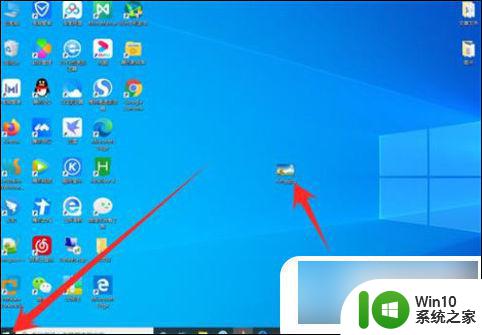
2、找到【设置】然后打开;
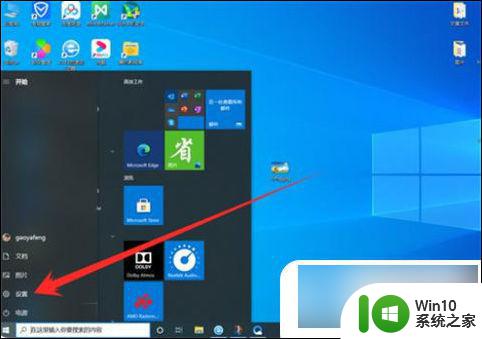
3、找到设置里面的【个性化】点击打开;
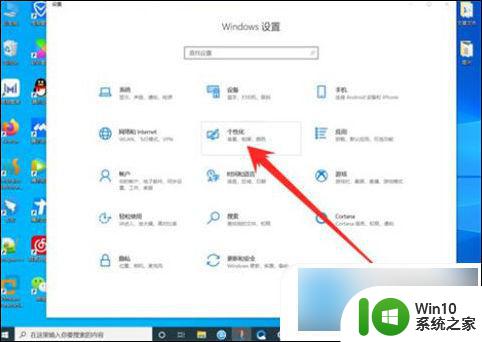
4、然后首先在个性化里面点击【锁屏界面】然后在右边箭头所指的地方点击选择【图片】;
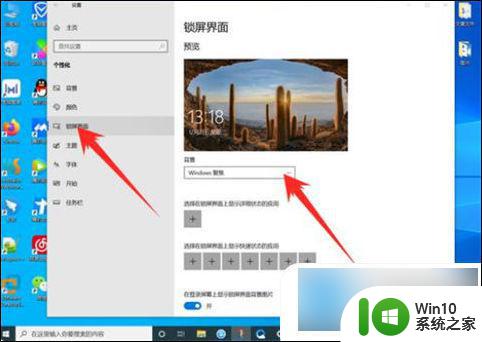
5、点击浏览选择要设置的图片,然后锁屏壁纸就设置好了。
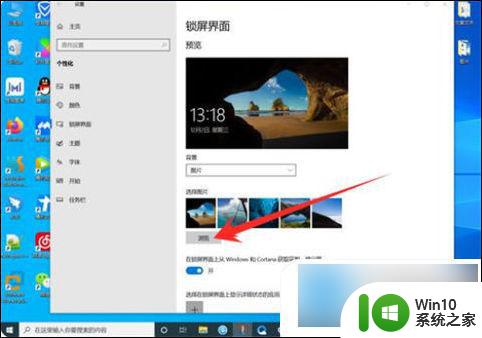
以上就是如何为电脑锁屏设置壁纸的全部内容,如果你也遇到了相同的情况,请参考我的方法来解决,希望对大家有所帮助。
怎么给电脑锁屏设置壁纸 电脑锁屏壁纸设置教程相关教程
- 电脑锁屏动态壁纸怎么设置 动态锁屏壁纸设置方法
- 手机wallpaper锁屏壁纸怎么设置 wallpaper锁屏壁纸怎么设置安卓手机
- wps锁屏壁纸如何设置 如何在wps中设置锁屏壁纸
- 自定义设置电脑锁屏壁纸的图文步骤 如何将图片设置成电脑锁屏壁纸的详细步骤
- 锁屏怎么换成轮流壁纸 锁屏壁纸自动滚动设置方法
- 电脑如何更换锁屏壁纸 电脑取消锁屏壁纸的步骤
- 苹果锁屏壁纸和桌面壁纸 苹果手机如何设置锁屏和主屏幕壁纸不同
- 苹果怎么单独设置锁屏壁纸 苹果iOS16如何分开设置锁屏与解锁壁纸
- 怎么设置电脑桌面壁纸大小 桌面壁纸大小设置教程
- 手把手教你使用视频做锁屏壁纸 怎么设置视频为锁屏壁纸
- 如何将视频设为电脑桌面壁纸 电脑动态壁纸设置教程
- 教你给电脑设置动态壁纸的方法 苹果电脑动态壁纸设置教程
- U盘装机提示Error 15:File Not Found怎么解决 U盘装机Error 15怎么解决
- 无线网络手机能连上电脑连不上怎么办 无线网络手机连接电脑失败怎么解决
- 酷我音乐电脑版怎么取消边听歌变缓存 酷我音乐电脑版取消边听歌功能步骤
- 设置电脑ip提示出现了一个意外怎么解决 电脑IP设置出现意外怎么办
电脑教程推荐
- 1 w8系统运行程序提示msg:xxxx.exe–无法找到入口的解决方法 w8系统无法找到入口程序解决方法
- 2 雷电模拟器游戏中心打不开一直加载中怎么解决 雷电模拟器游戏中心无法打开怎么办
- 3 如何使用disk genius调整分区大小c盘 Disk Genius如何调整C盘分区大小
- 4 清除xp系统操作记录保护隐私安全的方法 如何清除Windows XP系统中的操作记录以保护隐私安全
- 5 u盘需要提供管理员权限才能复制到文件夹怎么办 u盘复制文件夹需要管理员权限
- 6 华硕P8H61-M PLUS主板bios设置u盘启动的步骤图解 华硕P8H61-M PLUS主板bios设置u盘启动方法步骤图解
- 7 无法打开这个应用请与你的系统管理员联系怎么办 应用打不开怎么处理
- 8 华擎主板设置bios的方法 华擎主板bios设置教程
- 9 笔记本无法正常启动您的电脑oxc0000001修复方法 笔记本电脑启动错误oxc0000001解决方法
- 10 U盘盘符不显示时打开U盘的技巧 U盘插入电脑后没反应怎么办
win10系统推荐
- 1 电脑公司ghost win10 64位专业免激活版v2023.12
- 2 番茄家园ghost win10 32位旗舰破解版v2023.12
- 3 索尼笔记本ghost win10 64位原版正式版v2023.12
- 4 系统之家ghost win10 64位u盘家庭版v2023.12
- 5 电脑公司ghost win10 64位官方破解版v2023.12
- 6 系统之家windows10 64位原版安装版v2023.12
- 7 深度技术ghost win10 64位极速稳定版v2023.12
- 8 雨林木风ghost win10 64位专业旗舰版v2023.12
- 9 电脑公司ghost win10 32位正式装机版v2023.12
- 10 系统之家ghost win10 64位专业版原版下载v2023.12